Bracketsの画面左側サイドバー・画面右側ツールバーを、「トグルボタン」をクリックするだけで「表示↔非表示」できたら便利ですよね。実はこれTabs-Custom Working拡張機能プラグインで可能です。
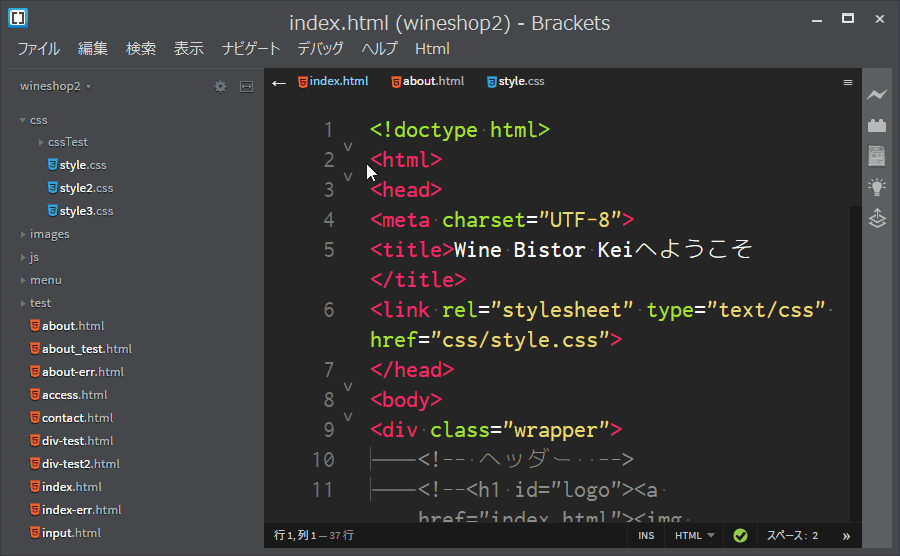
さらに超便利なタブメニューも「トグルボタン」をクリックするだけで表示できます。
なおインストール・特徴については、こちらをどうぞ
左側サイドバーの表示↔非表示
Brackets画面左側にあるサイドバーの表示↔非表示は、サイドバー右にあるトグルボタンをクリックするだけです。

通常サイドバーの表示↔非表示は、メニューバーの[表示]→[サイドバーを表示/隠す]の選択をするか、ショートカットキーCtrl+Alt+Hのいずれかで、左側サイドバーの表示↔非表示にします。
が、これって面倒ですよね(ΦωΦ)。Tabs-Custom Workingプラグインであれば、サイドバーの表示↔非表示がトグルボタンで簡単にできるようになります。
ちなみに「Sidebar Plus」という拡張機能プラグインでも、同様の動き―サイドバーの表示↔非表示―が可能です。ただしそれしかできませんけど……。公式ページはこちら→GitHub – sathyamoorthi/brackets-sidebar-plus
左側サイドバー非表示時に、一時的に(ホバー)表示する
今日の記事テーマであるトグルボタンから少し外れますが、サイドバー非表示時に、画面左側にマウスカーソルを移動させると、サイドバーを一時的に(ホバー)表示します。
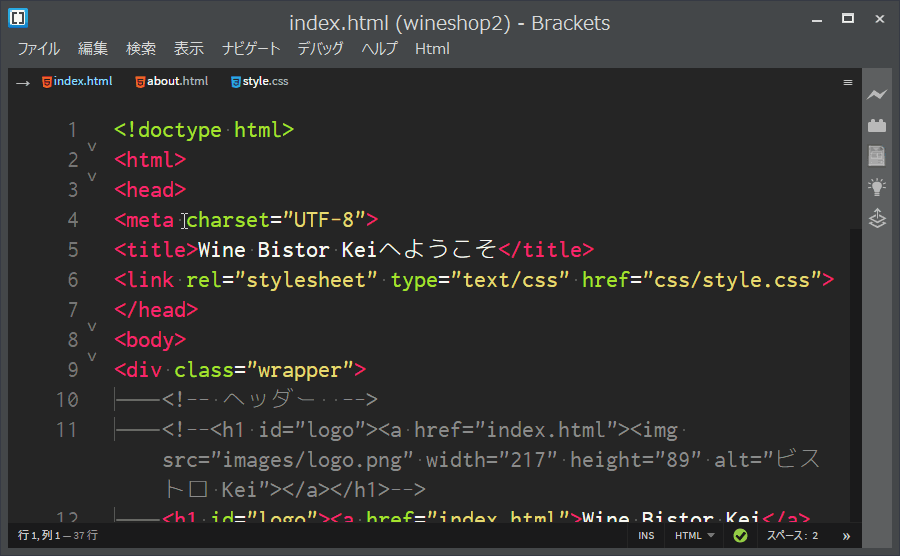
『サイドバーを一時的に見たいんだよなぁ』という時って結構ありませんか? そんな時に便利な機能です。なおこれは、設定項目 toogle.sidebar (when closed)にチェックしていないとできません。
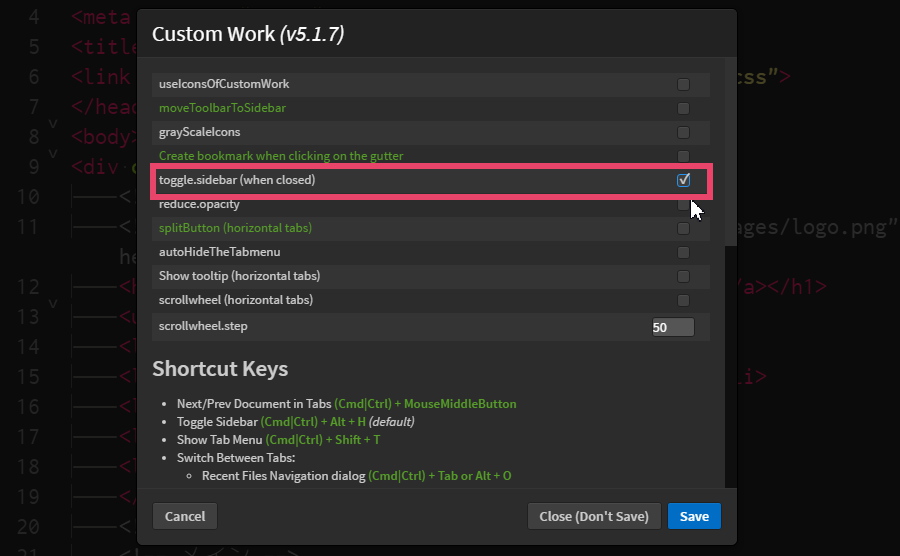
右側ツールバーの表示↔非表示
こちらの機能は、V5.1.7で廃止されています。その代わりにmoveToolbarToSidebarを設定すると、画面左側サイドバーの中に、ツールバーを移動できるようになっています→moveToolbarToSidebar。
Brackets画面右側にあるツールバーの表示↔非表示も、画面下にあるトグルボタンをクリックするだけです。

ちなみに標準の機能には存在しません(なので貴重です)。画面いっぱいにエディタ画面を広げたい時などに便利です。
なお設定画面の項目 showButtonForToolbar にチェックしていない時にはできません(インストール時には、初期設定でチェックされています)。
タブメニューの表示↔非表示
タブ表示しているファイルに対して色々な操作ができる「タブメニュー」の表示↔非表示も、タブの右側にあるトグルボタンををクリックするだけです。
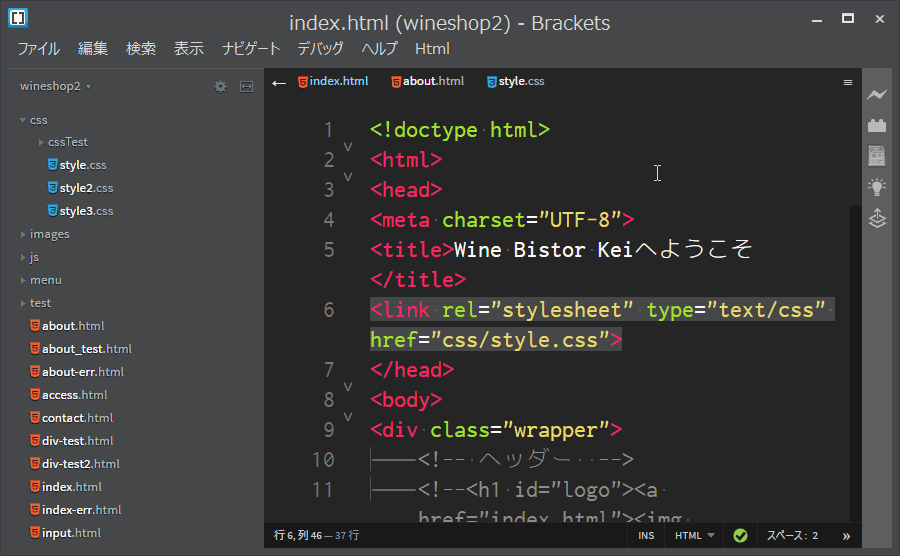
このタブメニューを使うと、かなり(というか、超)便利です。タブ位置移動・左右上下画面分割・ごみ箱移動・ファイルを閉じる・設定画面を表示などなど……できることについてはあらためて記事にしますね。
まとめ
今日は、Tabs-Custom Working拡張機能プラグインの使い方のなかで主に、トグルボタンをクリックするだけでできる便利な操作について説明しました。直感的に操作可能で、さらに操作が簡単ですので、ホームページの作成効率をあげるためにもぜひ覚えてくださいネ。
さらにTabs-Custom Working拡張機能プラグインのすべての使い方をまとめました。ぜひ、参考にしてくださいね。→Tabs-Custom Working拡張機能プラグインの使い方 まとめ。

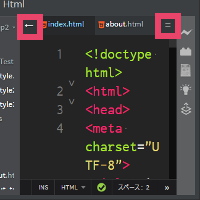
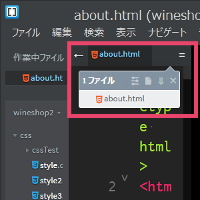
コメント